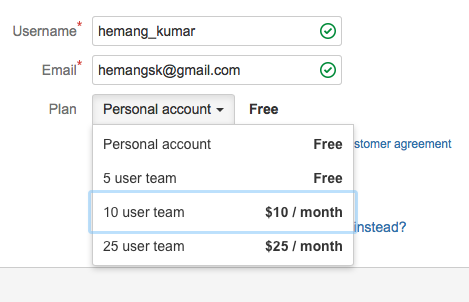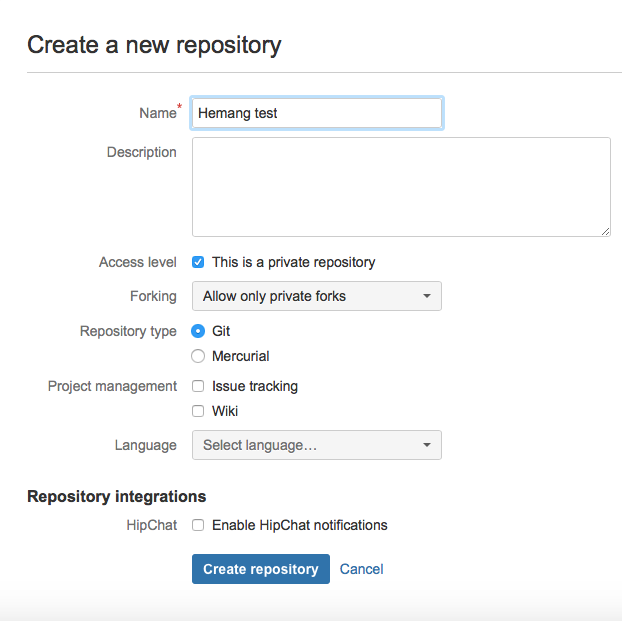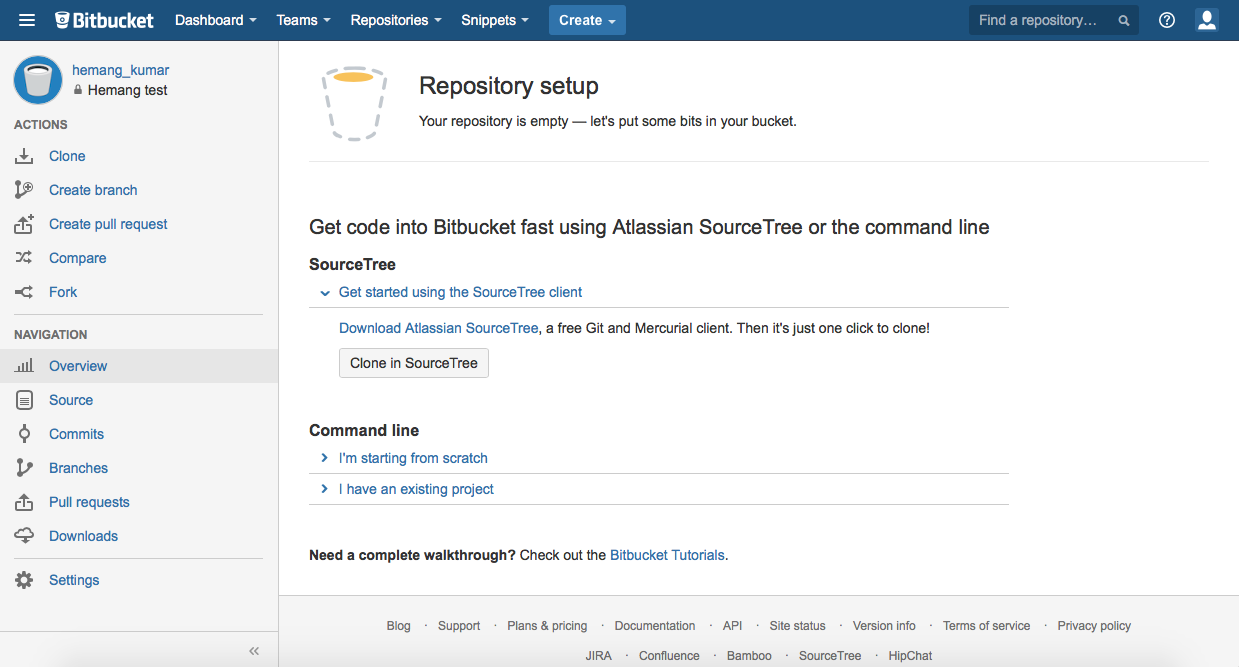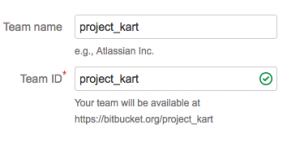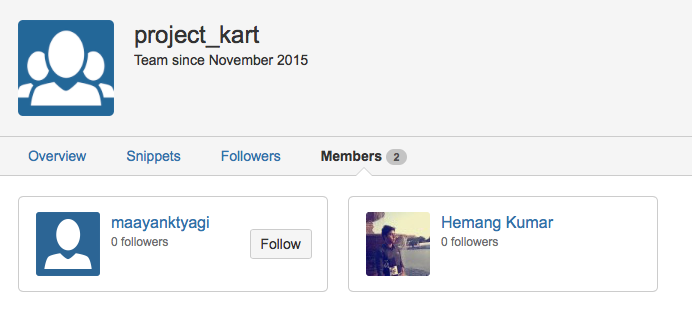Enlaces de requisitos previos sugeridos para una mejor comprensión de este artículo:
Github para alojar una página estática
Existe un gran respaldo de la comunidad de código abierto de GitHub y, pase lo que pase, ¡nada supera a GitHub cuando hablamos de la experiencia del usuario y la interfaz, la confiabilidad y todo es apto y perfecto!
¡Hay una trampa! En el plan gratuito de GitHub, solo puede tener repositorios públicos. Ahora eso significa que, si eres un desarrollador y quieres alojar tu código en GitHub sin elegir ninguno de sus planes pagos, tu proyecto estará en un repositorio público. Eso simplemente significa que su código será público. Bueno, eso es perfecto para el desarrollo de código abierto, pero para las empresas, las necesidades difieren.
No todo el mundo buscará código abierto para su trabajo, es posible que solo deseen un servicio de alojamiento de código en el que puedan colaborar y codificar. ¿Entonces tu código tiene que ser público? No, puede tener un repositorio privado sin pagar GitHub, tenemos Bitbucket para este propósito.
Bitbucket ofrece repositorios privados gratuitos ilimitados, mientras que GitHub cobra por ellos. Los repositorios públicos son ilimitados y gratuitos tanto en Bitbucket como en GitHub para un número ilimitado de colaboradores. En Bitbucket, una trampa es que solo 5 colaboradores pueden colaborar en repositorios privados gratuitos. Bueno, eso puede ser un problema, pero ayuda en los proyectos universitarios en los que los colaboradores son tus 4-5 amigos.
Paso 1 Regístrese en Bitbucket y establezca un nombre de usuario y luego elija su plan.
¡Vea cómo puede crear una cuenta de equipo de 5 usuarios también! Una cuenta de equipo, ¡qué genial es eso!
Paso 2 Complete todos los detalles.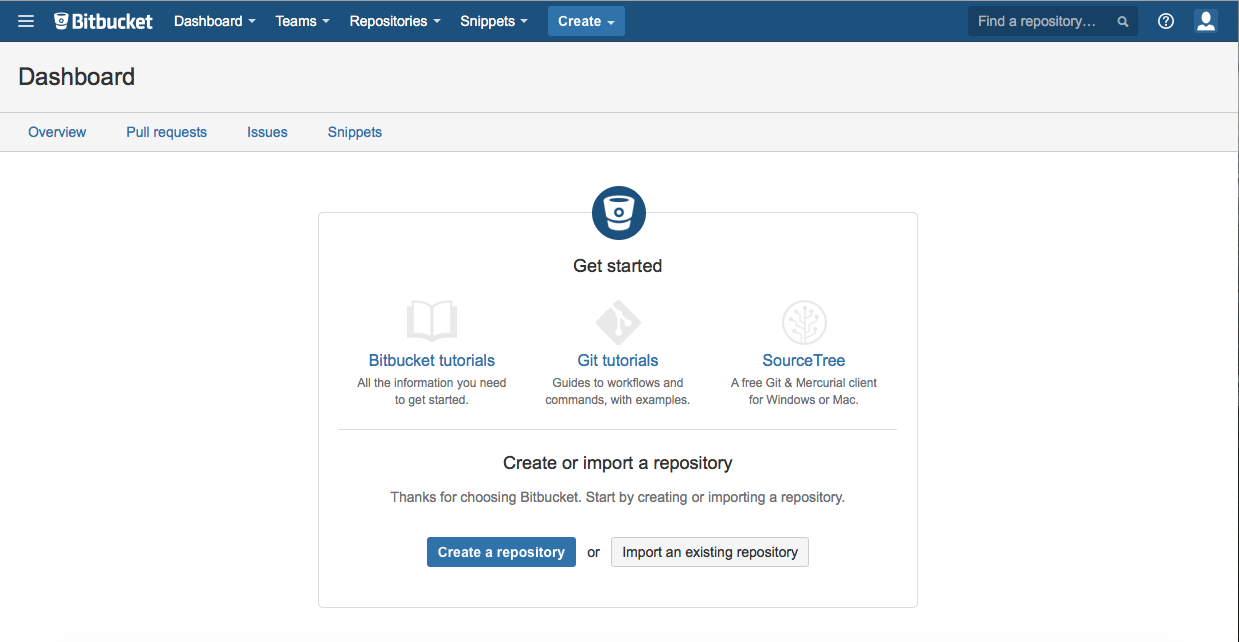
Paso 3 ¡Terminó de configurar! Es hora de revisar el panel de control de Bitbucket.
Ahora veamos cómo crear un repositorio.
a) Haga clic en el botón Crear un repositorio en el Tablero.
b) Marque la casilla de verificación Nivel de acceso
c) En el menú desplegable Bifurcación, seleccione «Permitir solo bifurcaciones privadas»
¡Hecho! ¡Acabas de crear un repositorio privado!
Creación de un EQUIPO en Bitbucket
Paso 1 En el Panel de control en el menú desplegable Equipo, haga clic en «crear un equipo».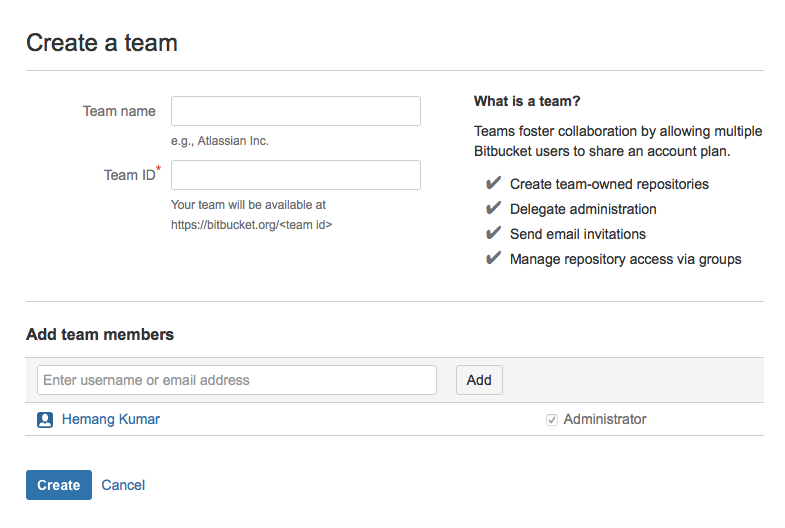
Paso 2 ¡Ahora súper simple! ¡Solo complete los detalles del equipo y agregue los miembros del equipo!
Paso 3 Listo! ¡Es hora de regocijarse en la página del panel del equipo!
¡Ahora puede usar Bitbucket para guardar su código en repositorios privados, colaborar en proyectos de equipo con amigos y programar algo realmente increíble!
Puedes dejar tus dudas en la sección de comentarios, te responderé.
Si también desea exhibir su blog aquí, consulte GBlog para escribir un blog invitado en GeeksforGeeks.
Publicación traducida automáticamente
Artículo escrito por GeeksforGeeks-1 y traducido por Barcelona Geeks. The original can be accessed here. Licence: CCBY-SA